在现如今高速发展的互联网时代,路由器已经成为我们家庭和办公室中不可或缺的一部分。而磊科路由器作为一款功能强大且稳定可靠的品牌,受到了广大用户的喜爱。然...
2025-02-08 36 路由器设置
路由器设置DNS慢怎么办?华为路由器DNS设置方法详细指南
在日常上网过程中,您是否遇到过打开网页异常缓慢,或是连接网络延迟较高的问题?这很可能是DNS服务器响应迟钝导致的。而作为家庭网络核心的路由器,在其中扮演了至关重要的配置角色。特别是华为路由器,以其稳定的性能和智能的管理广受用户好评。本文将为您深入解析路由器设置DNS慢的解决方法,着重介绍华为路由器DNS设置的具体步骤和技巧。
DNS(DomainNameSystem,域名系统)是互联网的一项核心服务,它负责将易于记忆的域名(如www.baidu.com)翻译为计算机能够理解和处理的IP地址。当您在浏览器输入一个网址时,DNS解析就发生在背后,以便您的设备能够定位和连接到正确的服务器。若DNS服务器响应缓慢,那么整个上网过程自然会受到影响,表现为页面加载时间增加,连接速度慢等问题。
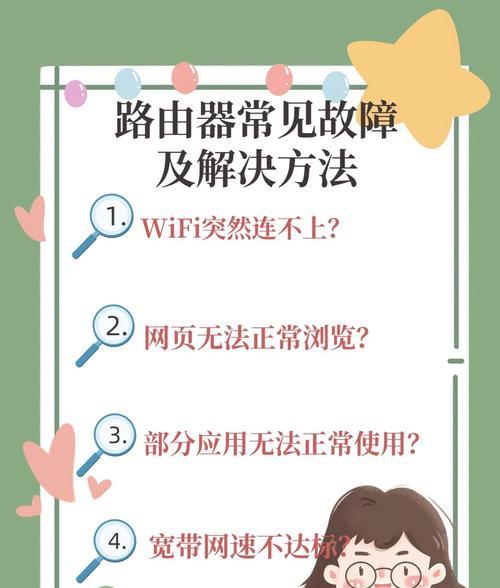
在大多数情况下,DNS速度慢可能是由以下几种原因引起:
1.使用公共DNS服务器衰竭:默认的公共DNS可能因为用户众多导致解析速度慢。
2.本地DNS缓存问题:如果路由器的DNS缓存出现问题,会影响到DNS解析的速度。
3.配置不当:错误的DNS设置可能会导致路由器无法正确解析域名。
4.物理距离和网络条件:距离DNS服务器远,或您的网络连接较差时也会影响速度。
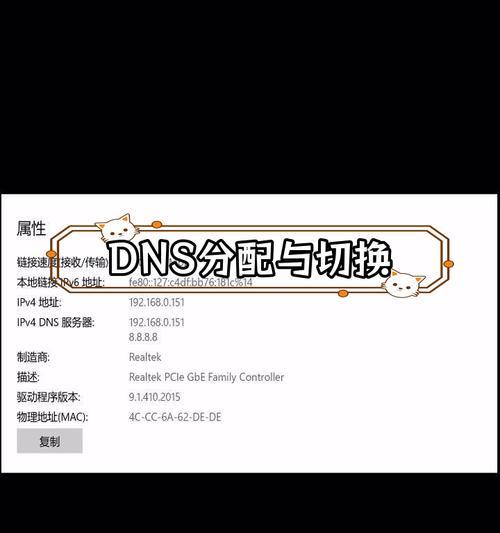
为了优化您的上网体验,接下来我们将一步一个脚印地教您如何在华为路由器上设置DNS。
步骤1:登录到路由器管理界面
您需要找到您的华为路由器,并将其电源打开。在电脑或手机上输入路由器背后的管理IP地址(通常是192.168.3.1或192.168.100.1),然后按Enter键。在登录窗口输入默认的用户名和密码(通常在路由器的底部标签上可以找到)。
步骤2:进入DNS设置界面
登录成功后,您会看到一个管理界面。在左侧的导航栏中,找到“网络”或“高级设置”选项,点击进入。在打开的页面中寻找“LAN口设置”或“上网设置”,“DNS服务器设置”等选项。
步骤3:修改DNS服务器地址
在DNS设置区域,您可以选择使用路由器自动获取DNS服务器,也可以手动设置DNS服务器地址。若选择手动设置,您可以输入预先选定的第三方DNS服务器地址,如GoogleDNS的8.8.8.8和8.8.4.4,或者选择其他如114DNS、阿里DNS等不同供应商的服务器地址。
步骤4:保存并重启路由器
完成设置后,记得点击“保存”或“应用”按钮来确认更改。某些路由器还需要您重启设备以使更改生效,请按照提示操作。
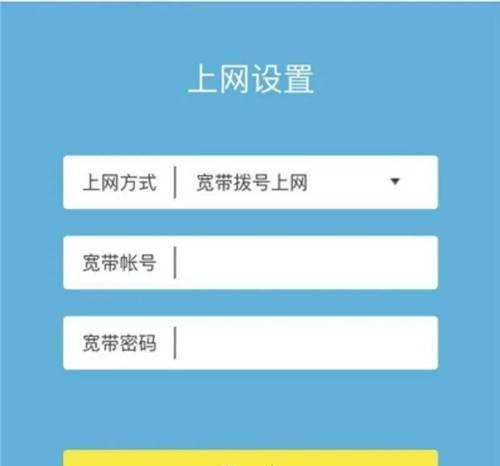
除了手动设置DNS,这里还有一些额外的技巧可以让您的网络速度得到进一步优化:
定期清理DNS缓存:在路由器管理界面中,可能会提供清除DNS缓存的选项,定期清理可以提高DNS响应速度。
更新路由器固件:保持路由器的固件更新,可以确保路由器运行在最佳状态。
检查网络环境:有时,快速的DNS也无法解决网络拥堵的问题,您可以尝试使用无线信号分析工具来查看当前网络状态,是否有必要调整信号频道或是优化物理位置。
使用智能DNS服务:比如华为的HiLink解决方案,它可以帮助您智能选择最优的DNS服务器。
通过以上步骤,相信您已经能够独立完成华为路由器DNS的设置,并大大改善了上网速度的问题。网络技术总是不断进步的,保持对新技术的了解,定期检查和优化您的网络设备,将使您能够充分享受到快速、稳定的网络服务带来的便利。希望本文的指南能够帮助您顺利解决DNS慢的问题,享受更快捷的上网体验!
标签: 路由器设置
版权声明:本文内容由互联网用户自发贡献,该文观点仅代表作者本人。本站仅提供信息存储空间服务,不拥有所有权,不承担相关法律责任。如发现本站有涉嫌抄袭侵权/违法违规的内容, 请发送邮件至 3561739510@qq.com 举报,一经查实,本站将立刻删除。
相关文章

在现如今高速发展的互联网时代,路由器已经成为我们家庭和办公室中不可或缺的一部分。而磊科路由器作为一款功能强大且稳定可靠的品牌,受到了广大用户的喜爱。然...
2025-02-08 36 路由器设置

在现代社会中,无线网络已经成为了我们生活中必不可少的一部分。而在家庭中,一个稳定、快速的无线网络更是人们追求的目标。本文将以TP-LinkTL-WR7...
2025-01-24 50 路由器设置

在当今互联网时代,无线网络已成为人们生活中不可或缺的一部分。小米路由器作为一款性能优良且功能强大的家用路由器,已经深受广大用户的喜爱。但是对于一些用户...
2025-01-23 69 路由器设置

现代社会离不开互联网,而路由器作为连接网络的重要设备,对于我们的上网体验起着至关重要的作用。在众多品牌的路由器中,飞鱼星路由器以其稳定性和性能优势备受...
2025-01-22 42 路由器设置

腾达路由器是一款功能强大且易于操作的路由器,但对于初次使用的用户来说,可能会遇到一些设置上的困惑。本文将通过图文详解的方式,为大家演示如何轻松搞定腾达...
2025-01-19 45 路由器设置

在当今信息时代,网络已成为我们日常生活中不可或缺的一部分。而路由器作为连接互联网的关键设备,它的设置对于我们的网络体验至关重要。本文将为大家介绍以磊科...
2025-01-17 82 路由器设置